close
進入了第四堂課,工程圖也進入我們的教材了
【六層樓的樓梯】
樓梯11階(寬27.5cm,高18.5cm)
樓層間距12cm、扶梯2cm、扶手至階梯間距90cm
看到手繪圖我都傻眼了
這次,我決定詳細介紹整個施工圖的過程
但我還是有省略許多很小的步驟,畫這個還真的不容易
想不到我居然可以完成耶~世界上真的什麼事都可能發生
step1:利用"直線"畫出27.5*18.5之半矩形。

step2:用"複線"在中點處畫出90cm扶梯與階梯之距離,並"炸開"複線
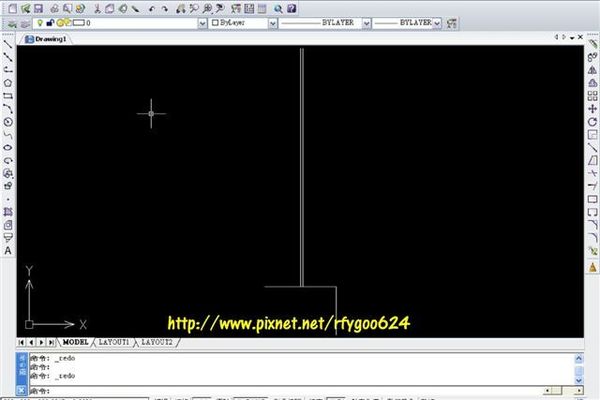
step3:複製第2個階梯連結在第1階下方。
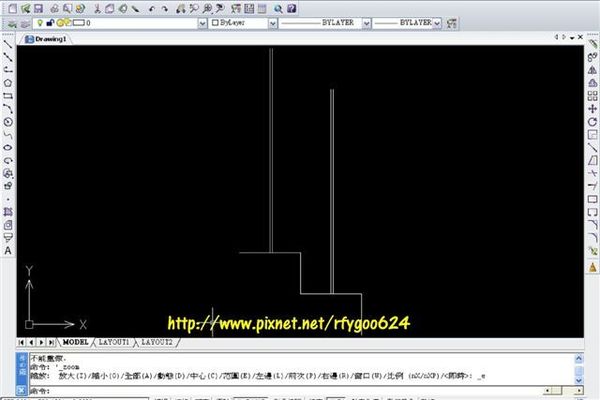
step4:用"建構線"畫出扶梯

step5:裁剪掉凸出的線

step6:複製第一條建構線,構成間距2cm之扶手。

step7:整時整個畫面大致上如下,然後要轉x、y軸座標。

step8:利用"工具/新建ucs/三點"將座標軸轉至與階梯同向。

step9:利用"矩形陣列"將11階階梯完成,記得將座標軸轉回原本方向(工具/新建ucs/世界)

step10:利用"複線"畫出樓層間之地板(靠上,12cm),之後"炸開"分解兩條線

step11:利用"裁剪"將扶梯截出適當長度
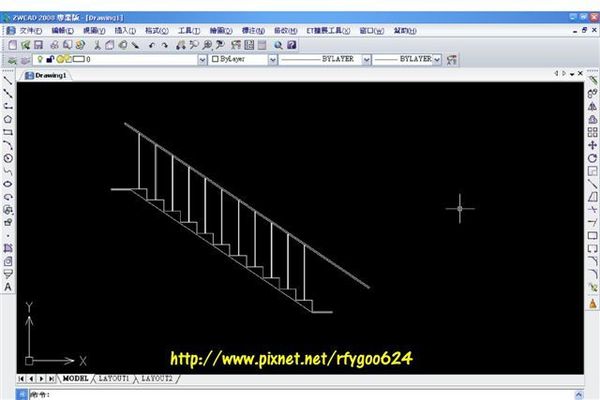
step12:"複製"整個樓梯,並"鏡射"翻轉。

step13:先將翻轉之樓梯疊至第一層樓梯,並將重疊之兩條線刪除。(重疊線我沒有標明)

step14:利用"縮放"功能,把細部放大後,將管內之黃線刪除

step15:細部處理完後,裁掉多於之線,作出扶手

step16:將兩隻樓梯都弄一樣的顏色,一層樓即完成。

step17:利用"矩形陣列",完成六層樓。
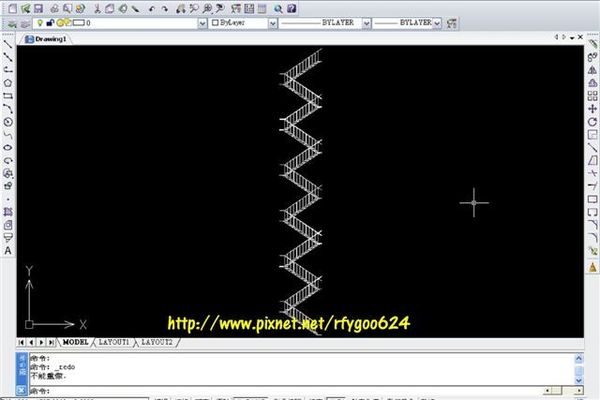
step18:畫出一張A4大小之框(21cm*27cm)
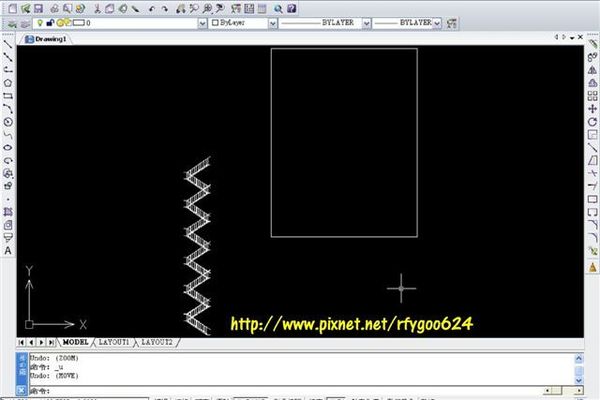
step19:將框移至圖上,比較容易。不要用圖移框,較耗時費力。

step20:將整張圖90°旋轉

step21:下方5cm處,畫一條直線。(可利用"物件追蹤"及"物件鎖點"之功能)

step22:打上文字之部分有點複雜,文字非常之難說明,故省略。
哈哈,反正說了你們也聽不懂,除非真的想學再問吧,但我相信不會有這種人的。

呼!利用22小步驟解說完畢,不過,這張圖我們可是畫了將近一堂課
我在家重畫的時候,不斷遇到瓶頸,而且又忘的差不多="=
真不知下兩堂課要畫什麼?
繪圖員需要極大的耐心與細心,才能製作出一張完美的圖。
【六層樓的樓梯】
樓梯11階(寬27.5cm,高18.5cm)
樓層間距12cm、扶梯2cm、扶手至階梯間距90cm
看到手繪圖我都傻眼了
這次,我決定詳細介紹整個施工圖的過程
但我還是有省略許多很小的步驟,畫這個還真的不容易
想不到我居然可以完成耶~世界上真的什麼事都可能發生
step1:利用"直線"畫出27.5*18.5之半矩形。

step2:用"複線"在中點處畫出90cm扶梯與階梯之距離,並"炸開"複線
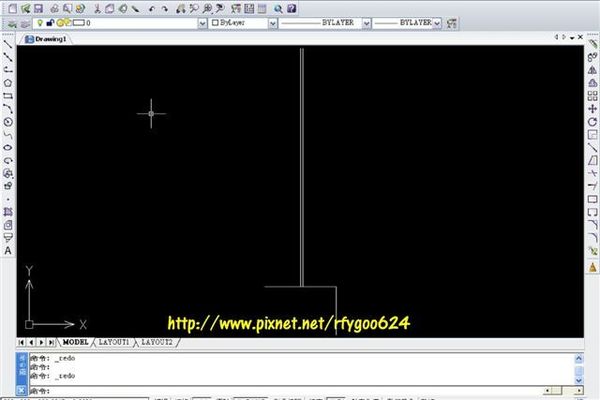
step3:複製第2個階梯連結在第1階下方。
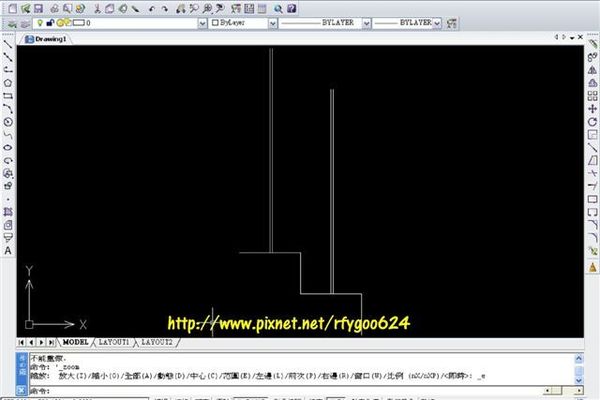
step4:用"建構線"畫出扶梯

step5:裁剪掉凸出的線

step6:複製第一條建構線,構成間距2cm之扶手。

step7:整時整個畫面大致上如下,然後要轉x、y軸座標。

step8:利用"工具/新建ucs/三點"將座標軸轉至與階梯同向。

step9:利用"矩形陣列"將11階階梯完成,記得將座標軸轉回原本方向(工具/新建ucs/世界)

step10:利用"複線"畫出樓層間之地板(靠上,12cm),之後"炸開"分解兩條線

step11:利用"裁剪"將扶梯截出適當長度
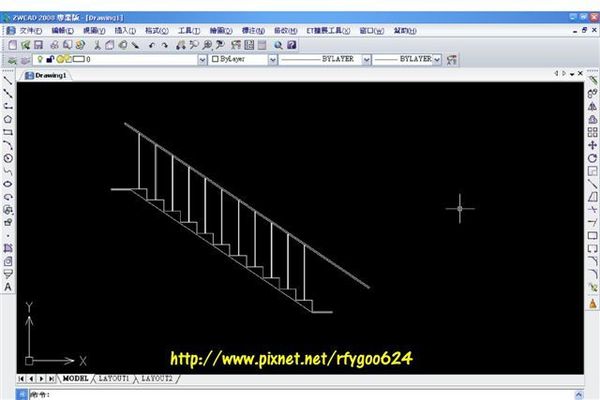
step12:"複製"整個樓梯,並"鏡射"翻轉。

step13:先將翻轉之樓梯疊至第一層樓梯,並將重疊之兩條線刪除。(重疊線我沒有標明)

step14:利用"縮放"功能,把細部放大後,將管內之黃線刪除

step15:細部處理完後,裁掉多於之線,作出扶手

step16:將兩隻樓梯都弄一樣的顏色,一層樓即完成。

step17:利用"矩形陣列",完成六層樓。
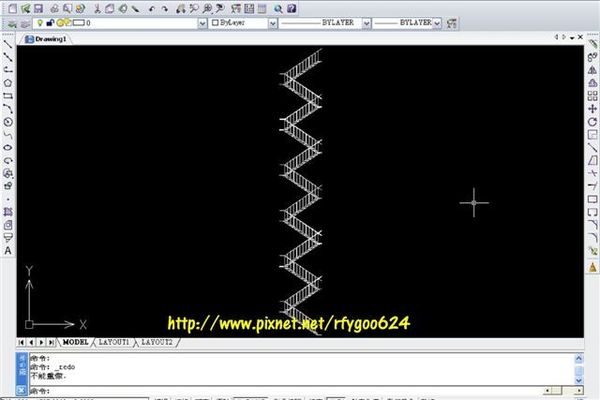
step18:畫出一張A4大小之框(21cm*27cm)
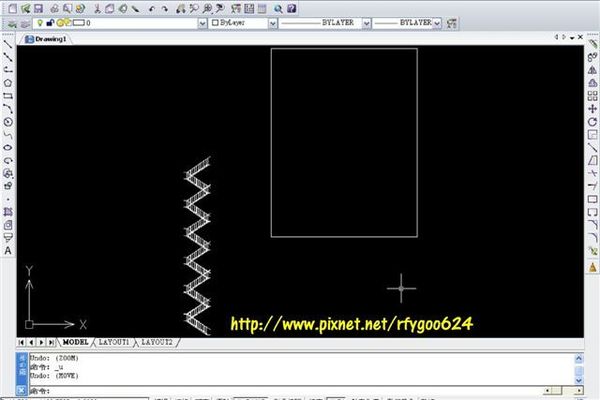
step19:將框移至圖上,比較容易。不要用圖移框,較耗時費力。

step20:將整張圖90°旋轉

step21:下方5cm處,畫一條直線。(可利用"物件追蹤"及"物件鎖點"之功能)

step22:打上文字之部分有點複雜,文字非常之難說明,故省略。
哈哈,反正說了你們也聽不懂,除非真的想學再問吧,但我相信不會有這種人的。

呼!利用22小步驟解說完畢,不過,這張圖我們可是畫了將近一堂課
我在家重畫的時候,不斷遇到瓶頸,而且又忘的差不多="=
真不知下兩堂課要畫什麼?
繪圖員需要極大的耐心與細心,才能製作出一張完美的圖。
全站熱搜


 留言列表
留言列表
 我的部落格蒐藏
我的部落格蒐藏 